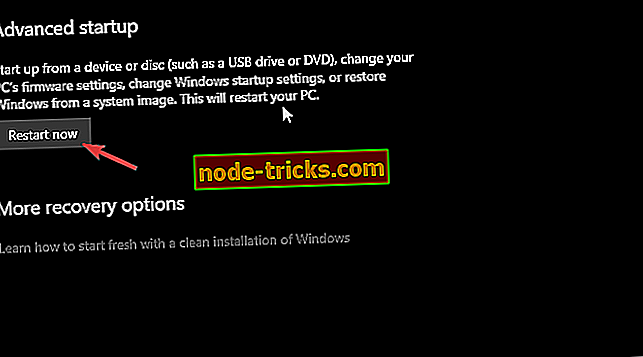Ako opraviť poškodené CMOS v 4 jednoduchých krokoch
Kroky na opravu poškodených problémov CMOS
- Resetujte BIOS na hodnoty z výroby
- Flash BIOS
- Resetujte batériu
- Vymeňte batériu
Poškodenie CMOS je skôr bežným javom. Je smutné, že väčšinou poukazuje na zlyhanie základnej dosky, ale to nie je pravidlo. Problémom môže byť BIOS / UEFI alebo zlyhanie batérie CMOS. Odhadovaná životnosť je okolo 3 rokov, takže by nemala byť prekvapením. A môžete sa pokúsiť opraviť poškodenú CMOS s krokmi, ktoré sme zaradili nižšie. Povedzte nám, či vám neskôr pomohli.
Ako opraviť poškodené CMOS v niekoľkých jednoduchých krokoch
1: Reset BIOS na hodnoty z výroby
Prvým krokom, ktorý by ste mali urobiť, keď sa objavia všetky problémy súvisiace so systémom BIOS, je pokúsiť sa obnoviť predvolenú konfiguráciu. Toto je dlhodobé riešenie, ak je hardvér rozbitý, ale stále to môže pomôcť. Vzhľadom k tomu, že sa potrebujeme postupne posúvať smerom k výmene batérií, dajme tomu šancu a dúfajme, že sa bude riešiť korupcia CMOS.
Zavedenie do nastavení BIOS / UEFI je skôr jednoduchá úloha na predchádzajúcich iteráciách systému Windows. V systéme Windows 10 sa však v dôsledku možnosti rýchleho spustenia preskočí úvodná obrazovka a nebudete mať prístup k žiadnemu menu. Preto potrebujeme, aby ste postupovali podľa krokov, ktoré sme uviedli nižšie, a aby sme to urobili:
- Stlačením klávesu Windows + I otvoríte položku Nastavenia .
- Vyberte položku Aktualizácia a zabezpečenie .
- Na ľavej table vyberte položku Obnovenie .
- V časti Rozšírené spustenie kliknite na položku Reštartovať teraz .
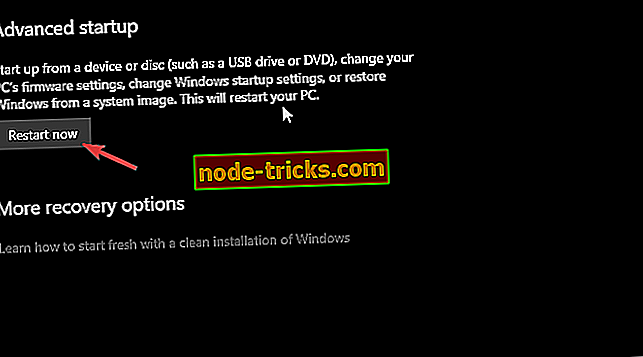
- Vyberte položku Riešenie problémov .
- Vyberte položku Rozšírené možnosti .
- Zvoľte UEFI Firmware Settings a kliknite na Restart .
- Obnovte všetky nastavenia na predvolené a reštartujte počítač.
2: Flash BIOS
Niektoré chyby, napríklad chyba „CMOS checksum“, sa môžu objaviť v dôsledku zastaraného systému BIOS. Na druhej strane sa môžu objaviť, ak ste prebrali nesprávnu verziu systému BIOS. Preto odporúčame reštartovať BIOS, čím ho aktualizujete na najnovšiu verziu. Napriek tomu, že neznámi používatelia vidia zasahovanie do systému BIOS ako nebezpečnú úlohu, nepovedali by sme to.
Pri blikaní systému BIOS sú potrebné iba dve pravidlá. Počas celého postupu udržujte napájanie. Ak váš počítač náhle vypne, je pravdepodobné, že ste si zalepili základnú dosku. Druhým pravidlom je dvojitá kontrola aktualizovanej verzie pre váš model základnej dosky. Bliká nesprávna verzia vedie k ešte horšie chyby (čítaj: murovanie základnej dosky).
S tými na mysli, stačí skontrolovať číslo základnej dosky a pozrite sa online. Ak je pre váš model k dispozícii nástroj Blikanie, ktorý poskytol výrobca OEM, uistite sa, že ho používate. Niektorí výrobcovia OEM dokonca ponúkajú priamu aktualizáciu z ponuky systému BIOS, čo je ešte lepšie. Ale to je sotva pravidlo, takže sa uistite, že si to vyskúšajte predtým, než sa presuniete na blikajúce BIOS. Viac informácií o postupe nájdete v tomto článku.
3: Resetujte batériu
Resetovanie batérie CMOS je tiež celkom jednoduchá úloha. Vyžaduje si niektoré nástroje (malý skrutkovač v podstate), aby ste odstránili bočný kryt z vášho puzdra. To isté platí pre notebooky. Vypnite počítač a odpojte napájací kábel. Dbajte na to, aby ste odstránili skrutky, aby ste získali prístup k základnej doske.
Akonáhle tam, mali by ste byť schopní vidieť malý jumper vedľa CMOS batérie označené "Reset CMOS" popis. Vyberte ho a nechajte ho vypnutý približne 20 sekúnd. Položte ho späť, pripojte zdroj napájania, umiestnite kryt späť a spustite počítač.
Ak nemôžete nájsť prepojku, vyberte batériu a vložte ju späť po 10 minútach. Urobte to jemne, aby sa zabránilo rozbitiu kovovej spony, ktorá ho drží. Potrebujeme ho, aby sme ho úplne vybili predtým, než ho umiestnime späť.
4: Vymeňte batériu
Nakoniec, ak batéria vymrela, mali by ste ju vymeniť podľa vyššie uvedených krokov. Ako vidíte sami, batéria s najväčšou pravdepodobnosťou drží číslo modelu CR2032. Je to štandardná ručná hodinová lítiová batéria. Takže by ste nemali mať problém nájsť náhradu, pretože je široko dostupná.
Ak problémy pretrvávajú, na vine je chybný hardvér. Buď je základná doska nefunkčná alebo je chybná napájacia jednotka a výmena je povinná. Za to, budete pravdepodobne musieť kontaktovať PC technik, takže sa pripraviť na utratenie nejaké peniaze, ak ste mimo záručnej doby.
S tým môžeme povedať tento článok. Ak máte nejaké alternatívne riešenia pre poškodené CMOS, uistite sa, že nám v časti komentáre nižšie. Budeme vďační za vaše úsilie.